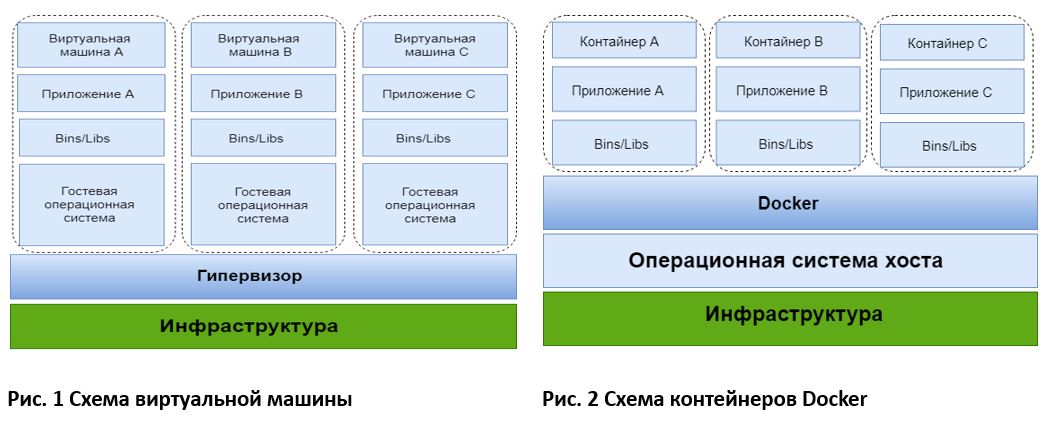
Введение автора
Данное пособие написано Козловым Михаилом в апреле месяце 2020 года находясь в самоизоляции от коронавируса
Видео можно найти на канале YouTube: https://www.youtube.com/channel/UCR6j95DKI80MFXIw2iJ3f1w
Сайт автора: http://snakeproject.ru/
Если Вам понравилось пособие и видео, Вы всегда сможете связаться со мной с помощью:
1. Формы обратной связи на сайте: http://snakeproject.ru/contacts.php
2. Странички в ВК: https://vk.com/sot_rbr
Отблагодарить автора можно абсолютно любой суммой на Ваше усмотрение.
Это поможет в развитии проекта.
Сам проект задумывался как абсолютно бесплатный, с 2013 года он работает для Вас в сети.
На IT в таком формате ничего не заработаешь, с натягом на услуги хостинга окупается.
Поддержать можно через эту форму: https://money.yandex.ru/to/410012210709233
Всем успехов в освоении новых технологий.
Щупаем Docker часть 1
Без воды, особой теории и прочего в период самоизоляции от коронавируса в 2020 году сел освежить знания по Docker
Не претендую на слог Пушкина и прочие красивые объяснения терминов
Картинки взяты из открытых источников в интернете
Пособие написано автором проекта: http://snakeproject.ru - Михаилом Козловым
Определение об отличии контейнера Docker от классической виртуальной машины:
Docker контейнер - совокупность программного кода приложения и библиотек в изолированном пространстве
Virtual machine - совокупность программного кода приложения, библиотек + операционная система
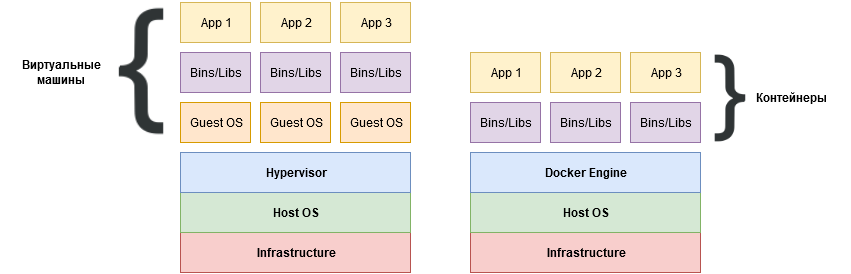
Образы в Docker создаются из Dockerfile или берутся готовые из репозиториев, локальных или общедоступных типа dockerhub
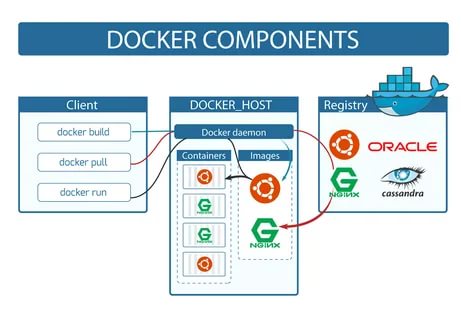
По сути Docker нам дает некоторые преимущества.
Быстрое развертывание приложений, меньшая потребляемость ресурсов, независимость от ОС
Основные понятия в Docker:
Docker Engine - среда выполнения, управляет образами и контейнерами.
Docker Daemon - выполняет команды, отданные клиентом в docker. (сборка образа, запуск контейнера)
Dockerfile - файл с набором инструкций, применяется для сборки образов.
Docker Image - образ - файл, на основе которого создаются контейнеры. Состоит из множества слоев.
Docker Container - сущность, состоящая из кода приложения и все его зависимостей. Создается на основе образов.
Docker Volumes - пробрасываемые файловые носители для сохранения данных. Например сохранения файлов или базы данных, которые создаются или меняются в контейнерах.
Рассмотрим установку Docker на Ubuntu 18.04
1. Установите по инструкции:
https://docs.docker.com/install/linux/docker-ce/ubuntu/
2. Убедитесь, что он работает:
sudo systemctl status docker
3. Добавьте текущего пользователя в группу Docker (для запуска команд docker без sudo):
sudo usermod -aG docker ${USER}
Базовые команды
Справка или помощь:
docker --help
docker команда_докера --help
Частые в использовании команды:
attach
build
commit cp create
diff
events exec export
history
images import info inspect
kill
load login logout logs
pause port ps pull push
rename restart rm rmi run
save search start stats stop
tag top
unpause update
version
wait
Для проверки работоспособности Docker дадим пару команд
Проверим версию docker:
docker version
Скачаем образ и запустим на его основе контейнер:
docker run hello-world
Щупаем Docker часть 2
После показательного примера с первым контейнером изучим основные команды
Выводим конфиг docker:
docker info
Мы увидим в выводе информацию по сервису в т.ч. и счетчик контейнеров
Запустим контейнер с последующим удалением после остановки:
docker run --rm hello-world
или:
docker container run --rm hello-world
Рассмотрим пример запуска веб-сервера nginx
Сразу договоримся в дальнейшем, подразумевается, что команды идентичны:
docker run и docker container run
Используйте по вашему вкусу
Запустим контейнер с nginx (используйте -p или --publish) с пробросом порта 80:
docker container run -p 80:80 nginx
Проверяем работу контейнера(откройте вторую ssh сессию):
curl 127.0.0.1:80
Завершим работу контейнера - CTRL + C
Что произошло в процессе запуска контейнера?
Скачался образ Nginx из Docker Hub
Запустился контейнер на основе скачанного образа Nginx
Пробросился 80 порт локальной машины на 80 порт контейнера
Обратите внимание, контейнер запускался в интерактивном режиме
Запустить контейнер в фоновом режиме:
docker container run -p 80:80 -d nginx
Посмотреть на него можно с помощью команд:
docker ps
или:
docker container ls
Запустим контейнер в фоне с определенным именем "web_server":
docker container run --name web_server -d nginx
Поставить контейнер "web_server" на паузу и снять с нее:
docker container pause web_server
docker container unpause web_server
Остановить контейнер "web_server" и стартовать:
docker container stop web_server
docker container start web_server
Статистику контейнеров смотреть командой:
docker container stats
Данные контейнера "web_server" смотреть командой:
docker container inspect web_server
Процессы контейнера "web_server" смотреть командой:
docker container top web_server
Удалить контейнер "web_server" (даже запущенный "f" и его volume "v"):
docker container rm -fv web_server
Создание контейнера без запуска имеет следующий синтаксис:
docker create <options> <image name:tag>
или:
docker container create <options> <image name:tag>
Варианты запусков контейнера
С рестартом контейнера в случае остановки (always - всегда):
docker container rm -fv web_server
docker container run -d -p 80:80 --name web_server --restart always nginx
Возможные опции:
no - по умолчанию
on-failure - перезагрузка при ошибке
always - перезагрузка всегда
unless-stopped - пока контейнер не остановлен
С healthcheck (необходимо иметь curl внутри контейнера):
docker container rm -fv web_server
docker container run -d -p 80:80 --name web_server --health-cmd 'curl -sS 127.0.0.1:80 || exit 1' --health-interval=5s --health-timeout=10s --health-retries=3 nginx
Т.е. Docker отслеживает "работоспособность" контейнера командой с интервалом опроса, таймаутом, счетсчиком попыток
С жестким лимитом памяти в 100 мегабайт(указывается в байтах ~ 100 * 1024 * 1024):
docker container rm -fv web_server
docker container run -d -p 80:80 --name web_server -m 104857600 nginx
С жестким лимитом памяти в 100 мегабайт и мягким (memory-reservation) 50:
docker container rm -fv web_server
docker container run -d -p 80:80 --name web_server -m 104857600 --memory-reservation 52428800 nginx
С жестким лимитом памяти в 100 мегабайт и swap (memory-swap) 50:
docker container rm -fv web_server
docker container run -d -p 80:80 --name web_server -m 104857600 --memory-swap 52428800 nginx
С подключением в интерактивном режиме в терминал контейнера с оболочкой bash:
docker container rm -fv web_server
docker container run -it --name web_server nginx bash
Выйти из контейнера - CTRL + D
Подключим stdout и stderr:
docker container rm -fv web_server
docker container run -d -p 80:80 --name web_server --restart always nginx
docker container attach web_server
Можете из соседней сессии дать команду "curl 127.0.0.1:80" и увидите stdout
Выйти из контейнера - CTRL + C контейнер при этом остановится, и перезапуститься (restart always)
Выполнить команду (например ls) внутри контейнера или войти в оболочку bash:
docker container exec -it web_server ls
docker container exec -it web_server bash
Выйти из контейнера - CTRL + D
Вывод логов контейнера:
docker container logs web_server
Вывод определенной информации о контейнере:
docker container inspect web_server --format "IP: {{ .NetworkSettings.IPAddress }} | Gateway: {{.NetworkSettings.Networks.bridge.Gateway}}"
Создать образ на основе контейнера:
docker container rm -fv web_server
CID=$(docker container run -d -p 80:80 --name web_server nginx)
docker container commit --author "Kozlov Mikhail snakeproject.ru" --message "Create New Image" "$CID" nginx-new-image:0.1
Увидеть созданный образ можно командой:
docker images
Скопировать файлы или папки в контейнер:
docker container cp /vmlinuz web_server:/tmp/
Вывод изменений в контейнере:
docker container diff web_server
Удалить остановленные контейнеры:
docker container prune
Щупаем Docker часть 3
Типы сетей в Docker:
bridge: сетевой драйвер по умолчанию.
Если вы не указываете драйвер, это тип сети, которую вы создаете.
Мостовые сети обычно используются, когда ваши приложения работают в автономных контейнерах, которые должны взаимодействовать.
host: для автономных контейнеров, удаляет сетевую изоляцию между контейнером и Docker-хостом.
Хост доступен только для служб swarm в Docker версии 17.06 и выше.
overlay: overlay сети соединяют несколько демонов Docker вместе и позволяют сервисам Swarm связываться друг с другом.
Вы также можете использовать overlay сети для облегчения связи между сервисом Swarm и автономным контейнером.
Или между двумя автономными контейнерами на разных демонах Docker.
Эта стратегия устраняет необходимость выполнять маршрутизацию на уровне ОС между этими контейнерами.
macvlan: сети Macvlan позволяют назначать MAC-адрес контейнеру, делая его физическим устройством в вашей сети.
Демон Docker направляет трафик в контейнеры по их MAC-адресам.
Использование драйвера macvlan иногда является лучшим выбором при работе с устаревшими приложениями.
Приложениям, которые ожидают прямого подключения к физической сети, а не маршрутизации через сетевой стек хоста Docker.
none: для этого контейнера отключит все сети.
Обычно используется в сочетании с пользовательским сетевым драйвером. Ни один не доступен для swarm услуг.
Сетевые плагины: вы можете устанавливать и использовать сторонние сетевые плагины с Docker.
Эти плагины доступны в Docker Hub или у сторонних поставщиков.
Команды, для работы с сетью:
docker network create
docker network connect
docker network disconnect
docker network inspect
docker network ls
docker network rm
docker network prune
Примеры использования
Вывести список сетей:
docker network ls
Создание сети с именем "web_net" типа bridge:
docker network create -d bridge web_net
Подключаем контейнер к сети:
docker container rm -fv web_server
docker container run -d -p 80:80 --name web_server --restart always nginx
docker network connect web_net web_server
Вывести информацию о сети контейнера:
docker container inspect web_server --format "{{ .NetworkSettings.Networks }}"
Вывести подробную информацию о сети контейнера:
docker network inspect web_net
Отключить контейнер от сети:
docker network disconnect web_net web_server
Запуск контейнера сразу в указанной сети:
docker container rm -f web_server
docker network rm web_net
docker network create -d bridge web_net
docker container run -d -p 80:80 --name web_server --net web_net nginx
Пример round-robin использования:
docker container rm -f web_server
docker container rm -f web_server1
docker container rm -f web_server2
docker network rm web_net
docker network create web_net
Создадим два веб-сервера в одной сети с одним сетевым алиасом "web_app":
docker container run -d --net web_net --net-alias web_app --name web_server1 nginx
docker container run -d --net web_net --net-alias web_app --name web_server2 nginx
Создадим тестовый файл для различия:
echo "web_server1 hello" > /tmp/index.html
docker container cp /tmp/index.html web_server1:/usr/share/nginx/html/
echo "web_server2 hello" > /tmp/index.html
docker container cp /tmp/index.html web_server2:/usr/share/nginx/html/
Посмотрим их ip обращаясь к сетевому алиасу "web_app":
docker container run --rm --net web_net alpine nslookup web_app
Делаем запросы, они будут уходить к разным серверам:
docker container run --rm --net web_net centos curl -s web_app:80
Удалить неиспользуемые сети:
docker network prune
Щупаем Docker в самоизоляции от коронавируса ч4
Поработаем образами и их созданием
По умолчанию образ скачивается из репозитория docker hub:
docker run -it ubuntu /bin/bash
Unable to find image 'ubuntu:latest' locally
latest: Pulling from library/ubuntu
84ed7d2f608f: Pull complete
be2bf1c4a48d: Pull complete
a5bdc6303093: Pull complete
e9055237d68d: Pull complete
Digest: sha256:868fd30a0e47b8d8ac485df174795b5e2fe8a6c8f056cc707b232d65b8a1ab68
Status: Downloaded newer image for ubuntu:latest
В выводе мы видим:
84ed7d2f608f, be2bf1c4a48d, a5bdc6303093, e9055237d68d
Это - слои, образ в докере состоит из слоев
Т.е. образ имеет:
Базовый образ 0 (файловая система и директории минимально нужные для запуска)
Образ 1 (на пример какое-то установленное ПО, веб-сервер, базы данных и т.п.)
Образ 2 (на пример еще какое-то установленное ПО или обновления)
и т.д.
Т.е. мы будем иметь в нашем случае 4 слоя одного образа...
Все слои монтируются в режиме для чтения, поверх монтируется слой с возможностью перезаписи
При запуске контейнера перед базовым монтируется слой bootfs, после запуска контейнера он исчезает
Unable to find image 'ubuntu:latest' locally
Где 'ubuntu:latest':
Означает версию, если явно не указывать, то будет скачана последняя версия - latest
docker image pull ubuntu - скачает последнюю версию образа ubuntu
docker image pull ubuntu:14.04 - скачает 14.04 версию образа ubuntu
docker image pull -a ubuntu - скачает все версии образов ubuntu
Список скачанных образов выводится с помощью команды:
docker image ls
Посмотреть список определенных образов ubuntu:
docker image ls ubuntu
Создать тэг образу можно данной командой:
docker image tag <repository_name/source_image_name:tag> <repository_name/new_image_name:tag>
Пример:
docker image tag nginx new_nginx:1.1
Тэги говорят нам о версии образа
ID образа, например 5b117edd0b76 повторяется дважды, указывает на один и тот-же образ
На диске образы будут храниться в /var/lib/docker/{driver-name}
Это может быть: overlay2, aufs, overlay, btrfs, devicemapper или zfs
Если зарегистрироваться в docker hub, создать общедоступный репозиторий, можно запушить в него образ:
docker image push <options> <repository_name/image_name:tag>
Пример:
docker image push kozlov_repo/super_nginx:1.1
Скачать идентично:
docker image pull kozlov_repo/super_nginx:1.1
Посмотреть информацию по образу можно данной командой:
docker image inspect <options> <repository_name/image_name:tag>
Пример с форматированием:
docker image inspect centos --format "{{.Config.Labels}}"
История образа (слои) выводится так:
docker image history <options> <repository_name/image_name:tag>
Пример:
docker image history centos
Или:
docker image history --no-trunc centos
Удалить все не используемые образы:
docker system prune -a -f
Щупаем Docker в самоизоляции от коронавируса ч5
Dockerfile - файл инструкций, которые выполняются с верху в низ
С помощью него создаются образы
В файле есть синтаксис, инструкция - значение
Рассмотрим самые распространенные:
# - комментарий
FROM - обязательная, указывается базовый образ
MAINTAINER - контакт разработчика данного образа
RUN - что будем делать, команды, каждый RUN по сути создает свой слой
CMD - команда в запущенном контейнере (возможно переопределить при старте контейнера)
ENTRYPOINT - команда в запущенном контейнере, аналогична CMD(невозможно переопределить при старте контейнера)
EXPOSE - трансляция указанных портов
ENV - переменные среды контейнера
COPY - копирование локальных файлов в контейнер
ADD - добавление файлов в контейнер, допускает указание url
VOLUME - указание пробрасываемого пути файловой системы для сохранения результатов работы в ней
USER - указание учетной записи, от которой будут работать следующие команды
WORKDIR - указание рабочей директории, в которой будут работать следующие команды
LABEL - метаинформация образа
Создание образа из Dockerfile (. - указание текущего каталога с Dockerfile):
docker image build . -t <image name:tag>
Перейдем в тестовую папку для эксперимента:
mkdir test && cd test
Пример Dockerfile:
FROM nginx:latest
LABEL version="latest_local_0.1" maintainer="kozlovma"
RUN apt-get update && apt-get install curl -y
# команда создаст символическую ссылку, будет выводиться access.log на консоль
RUN ln -sf /dev/stdout /var/log/nginx/access.log
ENV WORKDIR /usr/share/nginx/html
WORKDIR ${WORKDIR}
COPY ./index.html ./index.html
EXPOSE 80 443
CMD ["nginx", "-g", "daemon off;"]
Тестовый файл index.html:
echo '<html><head><title>Hello</title></head><body><h2>Hello!</h2></body></html>' > index.html
Скачиваем образ nginx для Dockerfile:
docker image pull nginx
Создаем образ на основе Dockerfile:
docker build . -t nginx:latest_local_0.1
Стартуем и проверяем:
docker run -d -p 80:80 nginx:latest_local_0.1
curl 127.0.0.1:80
Щупаем Docker в самоизоляции от коронавируса ч6
Ранее мы работали с публичным репозиторием образов - Docker Hub
Создадим локальный репозиторий для хранения образов
Скачаем образ репозитория "registry" с docker hub:
docker container run -d -p 5000:5000 --restart always --name my_local_registry registry
Зададим имя образу в локальном репозитории:
docker image tag nginx:latest_local_0.1 localhost:5000/nginx:latest_local_0.1
Зальем образ на локальный репозиторий:
docker push localhost:5000/nginx:latest_local_0.1
Скачать образ из локального репозитория данной командой:
docker pull localhost:5000/nginx:latest_local_0.1
Немного забегая вперед создадим запускальщик "docker-compose" нашего репозитория, который заставит его хранить свои данные в определенной директории
Инструкция по установке docker-compose в ubuntu:
sudo apt install docker-compose
sudo mkdir /var/lib/registry
docker-compose.yml:
my_local_registry:
restart: always
image: registry
container_name: my_local_registry
ports:
- 5000:5000
volumes:
- /var/lib/registry:/var/lib/registry
Удалим контейнер предыдущего репозитория:
docker container stop my_local_registry
docker container rm -fv my_local_registry
Запустим новый репозиторий с указанием рабочей директории и проверим:
docker-compose up -d
docker push localhost:5000/nginx:latest_local_0.1
Щупаем Docker в самоизоляции от коронавируса ч7
Рассмотрим работу с volumes
Основные понятия:
Bind Mount - файл \ директория на диске хостовой системы
TMPFS - механизм временного хранения данных, генерируемых \ используемых контейнером в оперативной памяти хостовой системы
Docker Volume - механизм сохранения данных, генерируемых \ используемых контейнером
Схема выглядит так:
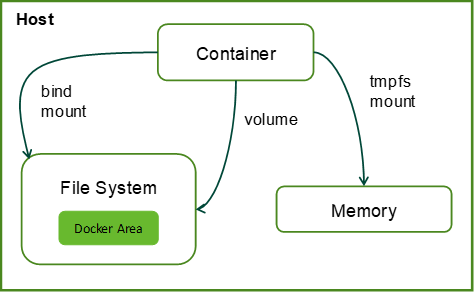
Команды для работы с volumes:
docker volume create
docker volume ls
docker volume inspect
docker volume rm
docker volume prune
Синтаксис создания и применения именнованного volume:
docker volume create <options> <volume_name>
docker container run -d -v <volume_name>:/path <image_name>
Пример создания и подключения volumes
Допустим, мы хотим сохранить данные, генерируемые контейнером
Рассмотрим на примере образа БД PostgreSQL
Удалим ненужные volumes:
docker volume prune -f
Скачиваем образ "postgres":
docker image pull postgres
Инспектирование образа, какие пути он использует при работе контейнера:
docker image inspect postgres --format "{{.Config.Volumes}}"
map[/var/lib/postgresql/data:{}]
Создаем volume:
docker volume create volume_data
Обратите внимание, вы можете задать размер volume(например в 100 мегабайт):
docker volume create --opt o=size=100m volume_data
Выведим список volumes:
docker volume ls
DRIVER VOLUME NAME
local volume_data
Если мы хотим сохранить данные работы контейнера, то должны подключить volumes к этим путям:
docker container run -d -v volume_data:/var/lib/postgresql/data -p 5432:5432 -e POSTGRES_PASSWORD=pass --name postgresql_server postgres
Где сохранятся данные:
docker volume inspect volume_data
...
"Mountpoint": "/var/lib/docker/volumes/volume_data/_data",
"Name": "volume_data",
...
И после удаления контейнера, данные останутся:
docker exec -it postgresql_server psql -U postgres -c "CREATE DATABASE test;"
docker exec -it postgresql_server psql -U postgres -c "\l test"
List of databases
Name | Owner | Encoding | Collate | Ctype | Access privileges
test | postgres | UTF8 | en_US.utf8 | en_US.utf8 |
docker container rm -f -v postgresql_server
docker container run -d -v volume_data:/var/lib/postgresql/data -p 5432:5432 -e POSTGRES_PASSWORD=pass --name postgresql_server postgres
docker exec -it postgresql_server psql -U postgres -c "\l test"
List of databases
Name | Owner | Encoding | Collate | Ctype | Access privileges
test | postgres | UTF8 | en_US.utf8 | en_US.utf8 |
Примеры команд
Или указание типа "tmpfs" (оперативная память):
docker container run -d --mount type=tmpfs,destination=/usr/share/nginx/html nginx
Или указание volume source и destination для созданного volume:
docker container run -d --mount source=volume_www,destination=/usr/share/nginx/html nginx
Или в режиме readonly:
docker container run -d --mount source=volume_www,destination=/usr/share/nginx/html,readonly nginx
Синтаксис применения "bind" без mount, source, destination:
docker container run -d -v <host_path_dir>:/usr/share/nginx/html nginx
Пример указания типа "bind" с mount, source, destination:
mkdir /www_dir
docker container run -d --mount type=bind,source=/www_dir,destination=/usr/share/nginx/html nginx
Инспектирование именованного volume "volume_www":
docker volume inspect volume_www
Обращаем внимание, где хранятся данные:
"Mountpoint": "/var/lib/docker/volumes/volume_www/_data"
Щупаем Docker в самоизоляции от коронавируса ч8
Ранее был приведен простейший пример запуска сервисов с помощью docker-compose
Теперь рассмотрим пример, приближенный к жизни
Пример связки Nginx + PHP-FPM + MySQL8
Мы создадим связку, в которой будет разделение по сетям
frontend и backend будут доступны только php-fpm сервису
Сервис php-fpm будет использовать образ, описанный в локальном Dockerfile
Так-же будет применяться проверка healthcheck с помощью curl
Создадим каталоги для проекта:
sudo mkdir -p /data/web/{nginx,logs,public,php-fpm,mysql}
Я работаю под пользователем peasant в системе:
sudo chown -R peasant:peasant /data
Создадим файлы для логов nginx:
touch /data/web/logs/{nginx-error.log,nginx-access.log}
Создадим конфиг для nginx:
cat > /data/web/nginx/default << EOF
server {
listen 80 default;
root /application/public;
index index.php;
location ~ \.php$ {
fastcgi_pass php-fpm:9000;
fastcgi_index index.php;
include fastcgi_params;
fastcgi_param SCRIPT_FILENAME \$document_root\$fastcgi_script_name;
}
}
EOF
Приводим тестовый файл /data/web/public/index.php к такому виду:
<?php
$db = new PDO("mysql:host=mysql;dbname=dbname", "root", "32167");
$db -> exec("set names utf8");
?>
<html>
<head><title>Test</title></head>
<body>
<?php
$body = '';
foreach ($db->query('SELECT id, name FROM dbname.test') as $row){
$body .= "<p>";
$body .= $row['id'];
$body .= " ";
$body .= $row['name'];
$body .= "</p>";
}
echo $body;
?>
</body></html>
Создадим образ php-fpm для проекта:
cat > /data/web/php-fpm/Dockerfile << EOF
FROM php:7.3-fpm
RUN apt-get update && apt-get install -y curl mariadb-client && \
/usr/local/bin/docker-php-ext-install pdo pdo_mysql
WORKDIR "/application"
EOF
Создадим docker-compose файл, свяжем наши сервисы в единое целое:
cat > /data/web/docker-compose.yml << EOF
version: "3.1"
services:
nginx:
image:
tutum/nginx
restart: always
container_name: fb_nginx
ports:
- "80:80"
links:
- php-fpm
volumes:
- ./nginx/default:/etc/nginx/sites-available/default
- ./nginx/default:/etc/nginx/sites-enabled/default
- ./logs/nginx-access.log:/var/log/nginx/access.log
- ./logs/nginx-error.log:/var/log/nginx/error.log
networks:
- frontend
php-fpm:
build:
context: .
dockerfile: ./php-fpm/Dockerfile
restart: always
container_name: fb_php_fpm
ports:
- "9000:9000"
volumes:
- ./public:/application/public
depends_on:
- mysql
healthcheck:
test: curl -s nginx || exit 1
interval: 10s
timeout: 10s
retries: 5
networks:
- frontend
- backend
mysql:
image: mysql:8
restart: always
container_name: fb_mysql_8
volumes:
- ./mysql:/var/lib/mysql
environment:
- MYSQL_ROOT_PASSWORD=32167
- MYSQL_DATABASE=dbname
- MYSQL_USER=dbuser
- MYSQL_PASSWORD=32167
ports:
- "3306:3306"
networks:
- backend
networks:
frontend:
driver: bridge
backend:
driver: bridge
EOF
Собираем и запускаем проект:
cd /data/web/
docker-compose up -d
Подключимся и создадим тестовые данные в MySQL:
docker exec -it fb_mysql_8 bash
Пароль вводим указанный в файле docker-compose.yml:
mysql -u root -p
Выбираем базу данных из файла docker-compose.yml:
show databases;
+--------------------+
| Database |
+--------------------+
| dbname |
| information_schema |
| mysql |
| performance_schema |
| sys |
+--------------------+
USE dbname;
Создаем тестовые данные:
CREATE TABLE test
(
id INT NOT NULL auto_increment,
name VARCHAR(30) NOT NULL DEFAULT '',
PRIMARY KEY (id)
);
INSERT INTO test (name) VALUES ("testname1");
INSERT INTO test (name) VALUES ("testname2");
INSERT INTO test (name) VALUES ("testname3");
А эта строка, чтоб не вылезла ошибка:
Uncaught PDOException: PDO::__construct():
The server requested authentication method unknown to the client [caching_sha2_password]:
alter user 'root'@'%' identified with mysql_native_password by '32167';
Выходим:
\q
exit
Теперь проверим:
curl -s http://127.0.0.1:80/index.php
<html>
<head><title>Test</title></head>
<body>
<p>1 testname1</p><p>2 testname2</p><p>3 testname3</p>
</body></html>
Щупаем Docker в самоизоляции от коронавируса ч9
Portainer - web доступ управлением Docker
Остановим контейнеры из предыдущего шага, тут они нам не понадобятся:
docker container stop fb_nginx fb_php_fpm fb_mysql_8
Portainer представляет из себя средство администрирования Docker через web
Установим:
mkdir /data/portainer
docker run -d -p 9000:9000 -v /var/run/docker.sock:/var/run/docker.sock -v /data/portainer:/data portainer/portainer
Тут /data/portainer монтируется чтоб изменения сохранились при перезагрузке сервера или контейнера
Узнать сетевой адрес хостовой машины можно с помощью ifconfig
У меня это 192.168.0.128
Проверяем:
Указываем данные доступа администратора к панели управления, локальный хост для управления
Заходим сразу в local
И увидим панель управления контейнерами, образами, логами и т.п.
Собственно - все, теперь у вас есть web мордочка для администрирования